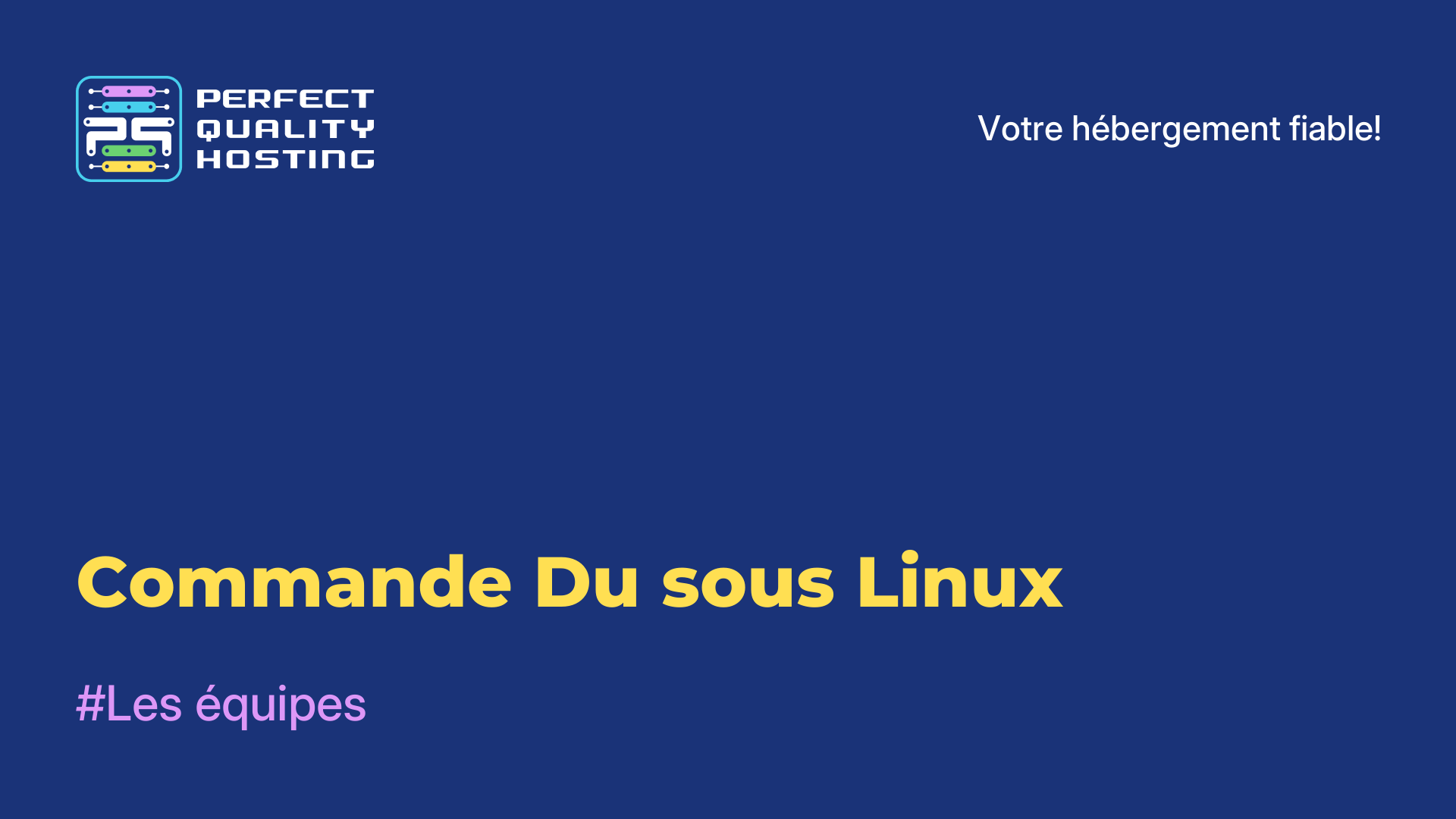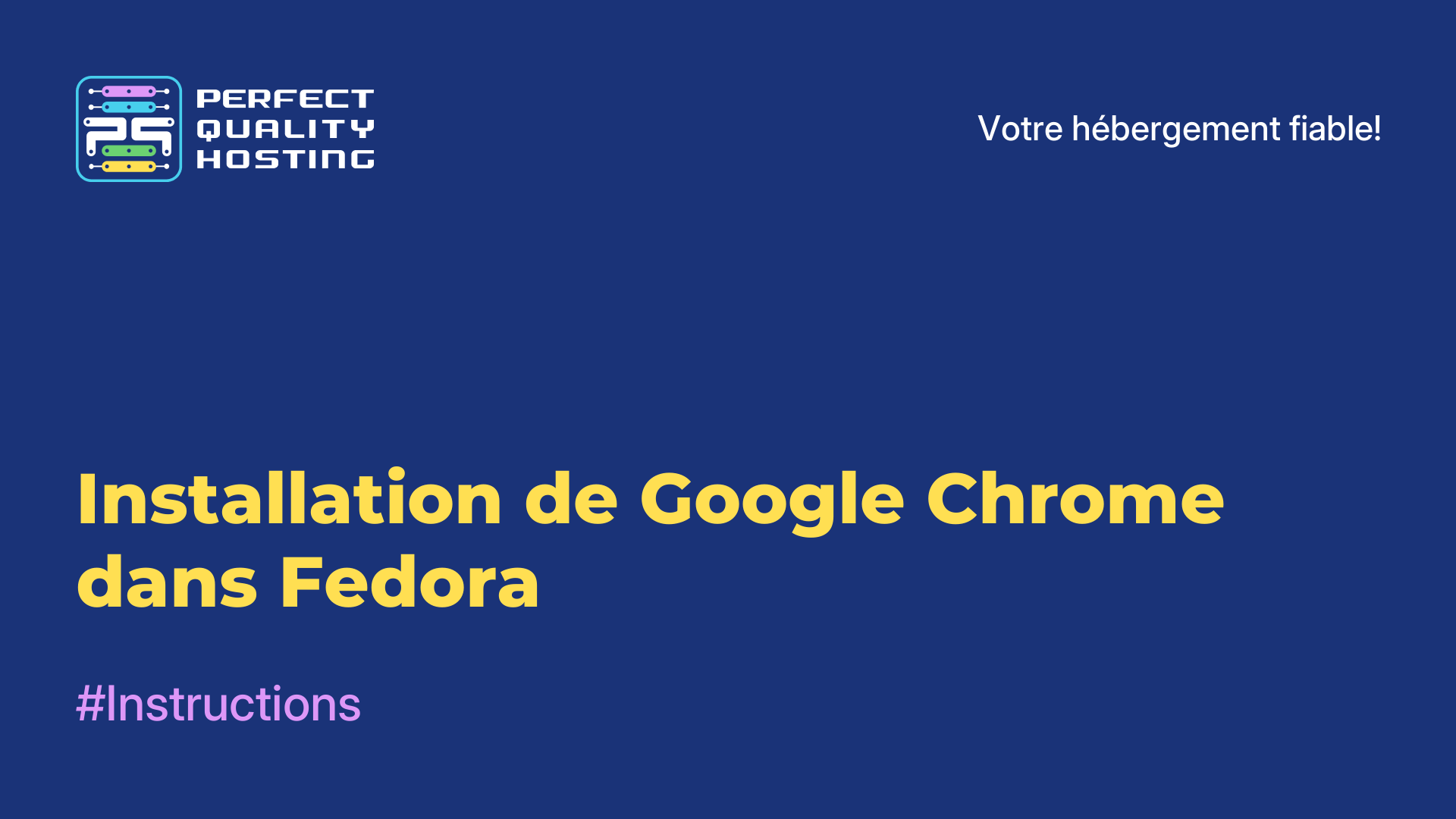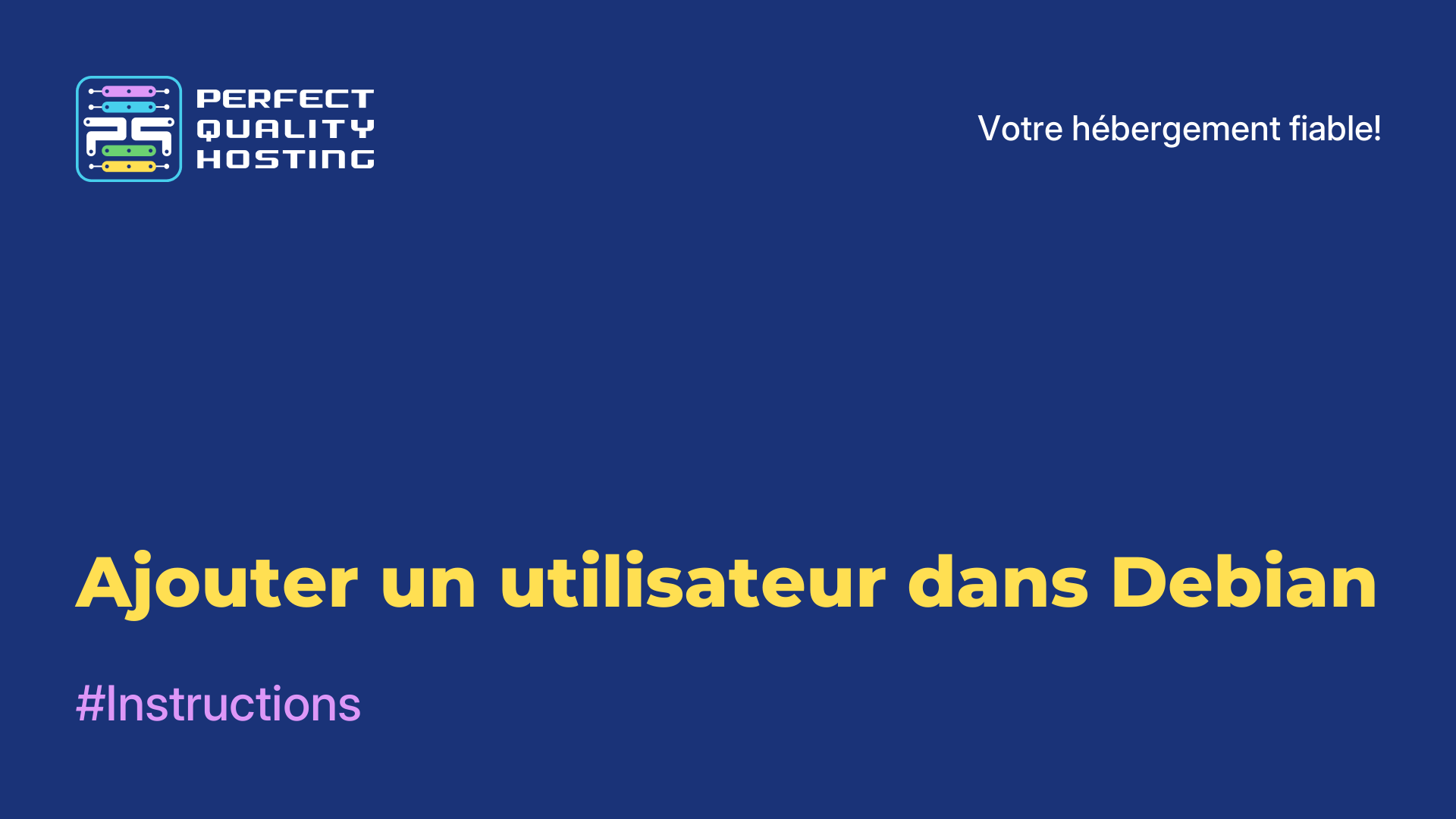-
Grande Bretagne+44 (20) 4577-20-00
-
États-Unis+1 (929) 431-18-18
-
Israël+972 (55) 507-70-81
-
Brésil+55 (61) 3772-18-88
-
Canada+1 (416) 850-13-33
-
Tchèque+420 (736) 353-668
-
Estonie+372 (53) 683-380
-
Grèce+30 (800) 000-02-04
-
Irlande+353 (1) 699-43-88
-
Islande+354 (53) 952-99
-
Lituanie+370 (700) 660-08
-
Pays-Bas+31 (970) 1027-77-87
-
Portugal+351 (800) 180-09-04
-
Roumanie+40 (376) 300-641
-
Suède+46 (79) 008-11-99
-
Slovaquie+421 (2) 333-004-23
-
Suisse+41 (22) 508-77-76
-
Moldavie+373 (699) 33-1-22
 Français
Français
Ce que signifie "moins" dans Linux
- Maison
- Base de connaissances
- Ce que signifie "moins" dans Linux
La commande less vous permet de rembobiner le texte non seulement vers l'avant mais aussi vers l'arrière, d'effectuer des recherches dans les deux sens, d'aller directement à la fin ou au début du fichier. La particularité de less est que la commande ne lit pas le texte en entier, mais le charge par petits fragments.
Syntaxe et options
L'écriture de la commande less dans le terminal se présente comme suit :
commande options fichier
Les options les plus courantes sont :
-a, --search-skip-screen - ne pas rechercher le texte actuellement affiché à l'écran ;
-bn, --buffers=n - définit la taille de la mémoire tampon ;
-c, --clear-screen - fait défiler le texte en effaçant complètement le contenu de l'écran (le défilement ligne par ligne ne fonctionne pas) ;
-Dxcolor, --color=xcolor - définit la couleur du texte affiché ;
-E, --QUIT-AT-EOF - quitte l'utilitaire lorsqu'il atteint la fin du fichier ;
-e, --quit-at-eof - quitte l'utilitaire lorsqu'il atteint la fin du fichier pour la deuxième fois ;
-F, --quit-if-one-screen - quitte l'utilitaire si le contenu du fichier tient sur un écran ;
-f, --force - ouvre un fichier spécial ;
-hn, --max-back-scroll=n - définit le nombre maximum de lignes à faire défiler en arrière ;
-yn, --max-forw-scroll=n - définit le nombre maximal de lignes pour le défilement vers l'avant ;
-i, --ignore-case - ignore la casse ;
-I, --IGNORE-CASE - ignore la casse même si le motif de recherche contient des lettres majuscules ;
-jn, --jump-target=n - spécifie la ligne sur laquelle les informations recherchées doivent être affichées ;
-J, --status-column - marque les lignes correspondant aux résultats de la recherche ;
-n, --line-numbers - n'affiche pas les numéros de ligne ;
-N, --LINE-NUMBERS - affiche les numéros de ligne ;
-s, --squeeze-blank-lines - remplace plusieurs lignes blanches consécutives par une seule ligne blanche ;
-w, --hilite-unread - met en évidence la première ligne d'un nouveau fragment de texte.
Pendant l'affichage du texte, l'utilitaire peut être contrôlé à l'aide de commandes internes en les tapant sur le clavier de l'ordinateur. Les plus fréquemment utilisées sont
h, H - aide ;
Espace, Ctrl+V, f, Ctrl+F - faire défiler le texte d'un écran à l'autre ;
Enter, Return, Ctrl+N, e, Ctrl+E, j, Ctrl+J - faire défiler le texte de n lignes vers l'avant, par défaut n=1 ;
y, Ctrl+Y, Ctrl+P, k, Ctrl+K - faire défiler le texte de n lignes vers l'arrière, par défaut n=1 ;
Ctrl+→ - fait défiler le texte horizontalement jusqu'à la fin de la ligne ;
Ctrl+← - fait défiler le texte horizontalement jusqu'au début de la ligne ;
:d - supprimer le fichier actuel de la liste des fichiers ;
Ctrl+G, :f - affiche des informations de base sur le fichier ;
q, Q, :q, :Q, :Q, ZZ - quitter.
La liste de toutes les options et commandes internes peut être consultée dans le terminal en exécutant la commande
$ man lessComment utiliser LESS
L'utilisation des options est facultative. Vous pouvez ouvrir un fichier en exécutant la commande suivante :
$ less filename.txtLa ligne de commande disparaît et le document spécifié s'ouvre dans la fenêtre du terminal. Vous pouvez alors le lire en utilisant les touches Enter et y ou d'autres touches pour faire défiler le document d'avant en arrière.
En bas de la fenêtre, vous verrez un champ avec un curseur clignotant. Vous pouvez y saisir une commande interne, par exemple pour définir un modèle de recherche pour l'utilitaire.

Les options sont nécessaires pour afficher le texte et rendre le travail avec l'utilitaire plus pratique. Par exemple, on trouve souvent plusieurs lignes vides dans les textes. Elles "mangent" l'espace à l'écran et ne sont d'aucune utilité. C'est pourquoi vous devriez toujours ajouter l'option -s ou --squeeze-blank-lines à la commande less - elle supprime les lignes vides inutiles.
$ less -s textfile.txtComparez l'aspect du même texte avec l'option -s (à gauche) et sans elle (à droite).
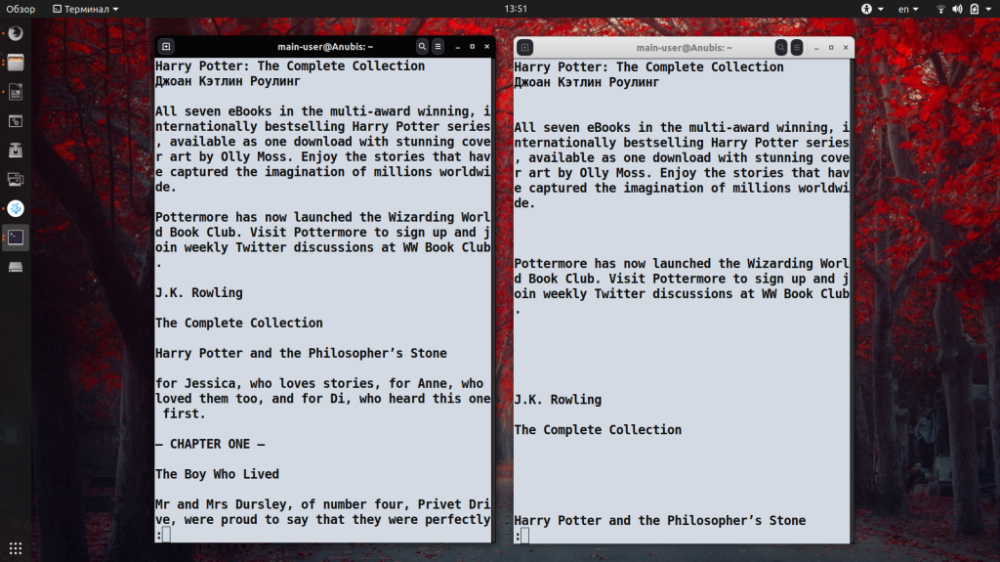
L'utilitaire less est souvent utilisé non pas pour lire du texte, mais pour trouver certaines sections dans des documents volumineux. Si vous devez trouver un mot, tapez /texte (pour rechercher vers le bas du texte) ou ?texte (pour rechercher moins vers le haut du texte) dans la boîte avec le curseur clignotant et appuyez sur Entrée. Utilisez des modèles standard si nécessaire. Toutes les parties du texte qui correspondent aux conditions de recherche spécifiées seront mises en évidence dans une couleur contrastante.
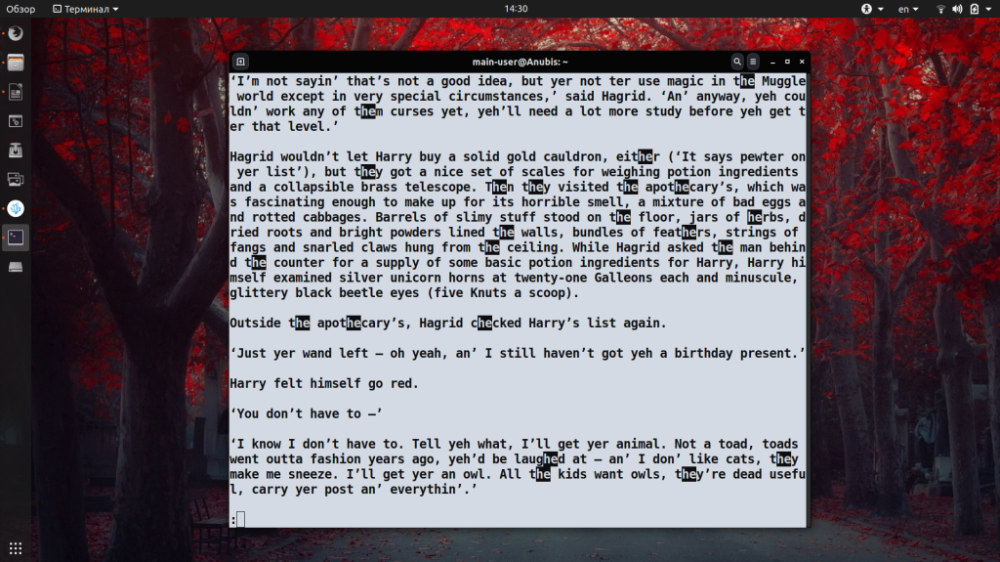
Si vous souhaitez savoir comment quitter less, pour quitter l'utilitaire et revenir à la ligne de commande du terminal, appuyez sur q, ZZ ou exécutez une autre commande pour signaler la fin du travail. Il convient de noter que l'utilitaire less n'est destiné qu'à la visualisation de documents.
Il ne permet pas d'éditer, de formater ou de réenregistrer du texte. La commande less sous Linux est utile pour visualiser des fichiers texte volumineux difficiles à traiter dans les éditeurs de texte.